Si të shkruani shënime në OneNote 2013 në Android

Mësoni si të shkruani shënime në OneNote 2013 në Android me krijimin, hapjen dhe regjistrimin e shënimeve. Aplikoni strategji efektive për menaxhimin e shënimeve tuaja.
Ndryshimet në grafikët dhe grafikat kompjuterike të Microsoft Excel 2016 përfshijnë lloje të reja grafikësh dhe një galeri të re të transparencës së fotografive. Kjo e bën të lehtë vendosjen e një sfondi transparent të imazhit ose ndonjë nivel të ri transparence për një imazh të importuar në fletën tuaj të punës. Përveç kësaj, veçoria e vjetër e Hartës së Fuqisë tani është rihapur si Hartat 3D.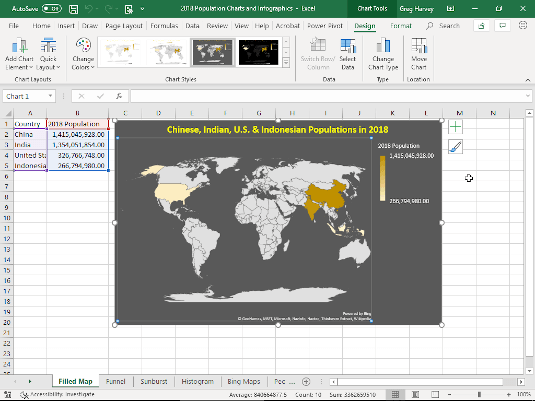
Hartat e mbushura 2D
Grafikët e hartave të mbushura 2D (me mirësjellje të Bing) janë të reja për t'u shtuar në Insert–>Hartat në Excel 2016 dhe 2019. Grafikët e tillë ju mundësojnë të merrni të dhëna numerike të bazuara në gjeografi në fletën tuaj të punës dhe t'i projektoni ato në çast në një sipërfaqe të sheshtë harte që ilustron marrëdhëniet. Fig. 3-1 në galerinë e përditësimeve të grafikut më sipër ju tregon një grafik hartash 2D të krijuar nga një tabelë e vogël të dhënash që përmban statistika të popullsisë së vitit 2018 për katër qarqe: Kinë, Indi, Shtetet e Bashkuara dhe Indonezinë. Këto statistika janë paraqitur në një hartë të sheshtë të globit dhe lidhja e tyre me njëra-tjetrën përshkruhet nga nuanca e tyre krahasuese e ngjyrave.
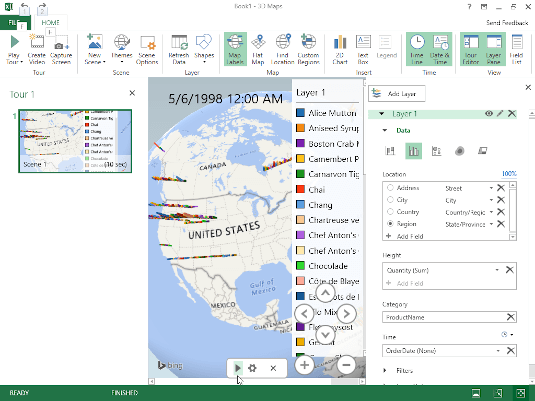
Hartat 3D
Funksioni Power Map në Excel 2016 tani është riemërtuar dhe rihapur si Hartat 3D (Insert–>3D Map–>Open 3D Maps). 3D Maps ju mundëson të krijoni turne të animuar që përshkruajnë ndryshimin e të dhënave gjeografike në fletën tuaj të punës me kalimin e kohës. Fig 3-2 në galerinë e Përditësimeve të Grafikëve më sipër ju tregon një turne 3D të Hartës së krijuar nga tabela e faturave e mostrës së bazës së të dhënave Northwind e ngarkuar në një fletë pune të re. Kjo tabelë e të dhënave përmban porositë e bëra në vende të ndryshme në të gjithë Evropën dhe Amerikën e Veriut midis 7/5/1996 dhe 5/6/1998. Përpara krijimit të këtij turneu, filtrova tabelën në mënyrë që të shfaq vetëm porositë e bëra në SHBA dhe Kanada. Për turneun, unë zgjedh Kolonën e grupuar si lloj grafiku 3D dhe rajonin e caktuar si vendndodhje, sasinë (shumën) si lartësi (për kolonat e grumbulluara), emrin e produktit si kategori dhe datën e porosisë (ditën) si orë.
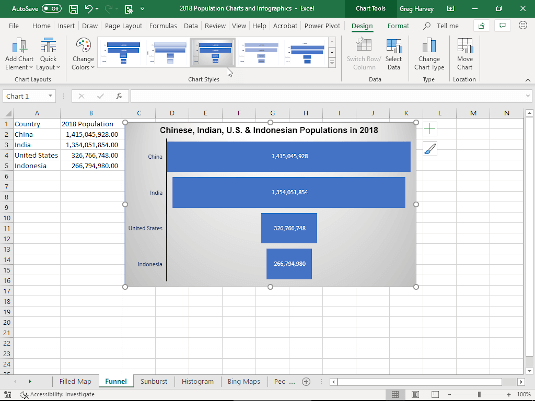
Grafiku i gypave 2D që krahason katër popullata në 2018.
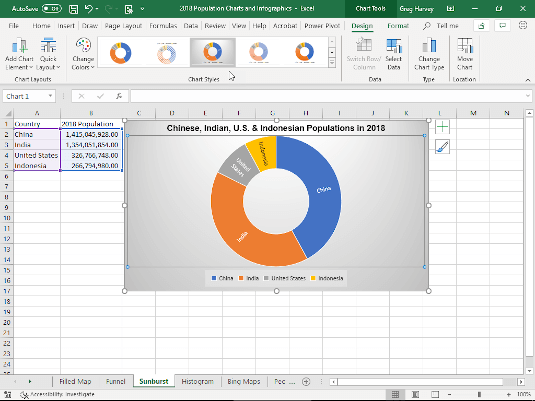
Grafiku 2D i shpërthimit të diellit që krahason katër popullata në 2018.
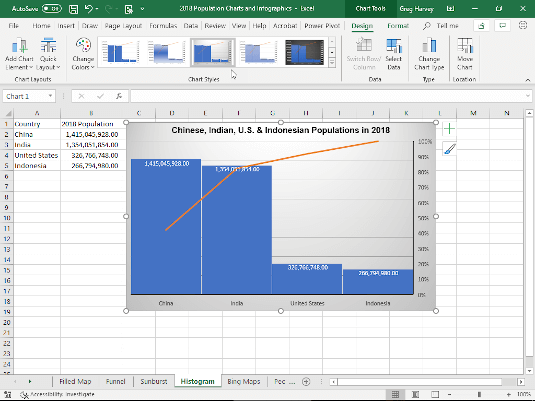
Grafiku histogram që krahason katër popullata në 2018.
Grafikët e gypave, shpërthimit të diellit dhe histogramit
Përditësimet e llojit të grafikut në Excel 2016 përfshijnë grafikët "Funnel", "Sunburst" dhe "Histogram". Fig. 3-3 në galerinë e përditësimeve të grafikut më sipër përshkruan popullsitë relative në vitin 2018 të Kinës, Indisë, SHBA-së dhe Indonezisë si një grafik me gyp. Fig. 3-4 ilustron të njëjtat të dhëna të popullsisë si grafiku i shpërthimit të diellit. Fig. 3-5 tregon këto të dhëna si një grafik histogrami.
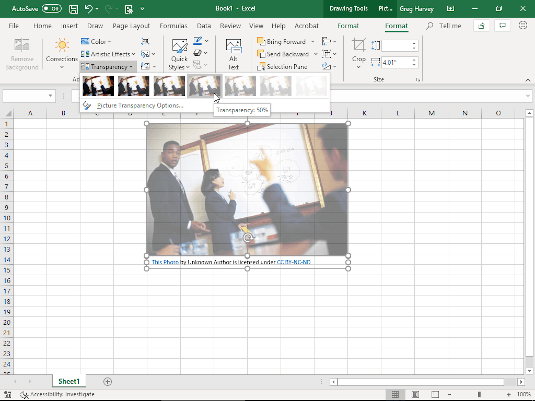
Modifikimi i transparencës së një imazhi duke përdorur rrëshqitësin e paracaktuar.
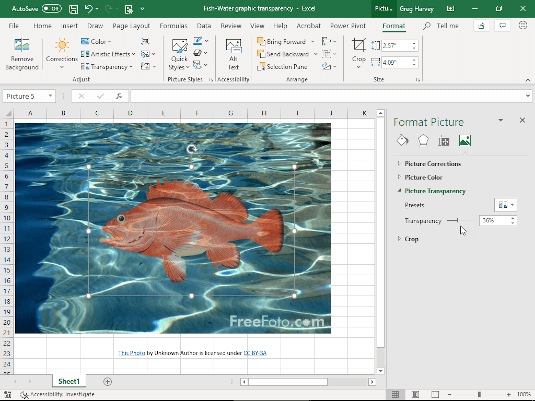
Modifikimi i transparencës duke përdorur rrëshqitësin e transparencës.
Transparenca
Shtimi i galerisë së paracaktuar të Transparencës për zgjedhjen e shpejtë të një niveli të ri transparence për çdo foto të importuar është i fundit. Fig. 3-6 në galerinë e Përditësimeve të Objekteve Grafike më sipër ju tregon se kjo funksionon. Me foton e zgjedhur në fletën e punës, klikoni në skedën Format nën skedën Picture dhe më pas klikoni në butonin e komandës së lëshimit Transparency në grupin Adjust. Excel shfaq galerinë e paracaktuar ku mund të zgjidhni një nivel të ri transparence duke klikuar miniaturën e saj. Nëse asnjë nga këto paracaktime nuk funksionon për ju, klikoni Opsionet e Transparencës së Fotografisë në fund të rrëshqitësit për të hapur panelin e detyrave Format Picture (siç tregohet në Fig. 3-7) dhe përdorni rrëshqitësin Transparency për të vendosur nivelin e transparencës.
Mësoni si të shkruani shënime në OneNote 2013 në Android me krijimin, hapjen dhe regjistrimin e shënimeve. Aplikoni strategji efektive për menaxhimin e shënimeve tuaja.
Mësoni si të formatoni numrat në një varg teksti në Excel për të përfshirë informacione të sakta dhe tërheqëse për raportet tuaja.
Në Excel 2010, fshini të dhënat apo formatin e qelizave lehtësisht me disa metoda të thjeshta. Mësoni si të menaxhoni përmbajtjen e qelizave me opsione të ndryshme.
Zhvilloni aftësitë tuaja në formatimin e elementeve të grafikut në Excel 2007 përmes metodave të thjeshta dhe efikase.
Mësoni se si të rreshtoni dhe justifikoni tekstin në Word 2010 me opsione të ndryshme rreshtimi dhe justifikimi për të përmirësuar formatimin e dokumenteve tuaja.
Mësoni si të krijoni makro në Excel 2019 për të automatizuar komandat dhe thjeshtuar detyrat tuaja.
Mënyra vizuale dhe e shpejtë për të vendosur një ndalesë skedash në Word 2016 është përdorimi i vizores. Zbulo disa këshilla dhe truke për përdorimin e skedave në këtë program.
Mësoni si të formula boshtet X dhe Y në Excel 2007, duke përfshirë mundësitë e ndryshimit të formatimeve për grafikët e ndryshëm.
Eksploroni se si Excel mund t
Mësoni se si të përdorni veçorinë Find and Replace të Excel 2007 për të gjetur dhe zëvendësuar të dhëna në mënyrë efikase. Kjo udhëzues është e përshtatshme për të gjithë përdoruesit që dëshirojnë të rrisin produktivitetin e tyre.







